本文主要是介绍嗨动PDF编辑器怎么操作pdf删除空白页?教程来了!,希望对大家解决编程问题提供一定的参考价值,需要的开发者们随着小编来一起学习吧!
随着PDF文件的广泛使用,一些问题也随之而来,其中最常见的就是PDF文件中的空白页。这些空白页不仅占用了宝贵的存储空间,还影响了文件的阅读体验。那么,如何快速有效地删除这些空白页呢?今天,就让我们一起走进嗨动PDF编辑器的世界,学习如何一键删除空白页,轻松优化PDF文档。

一、工具介绍
这是一款功能强大,操作简单的PDF编辑器。可以进行PDF阅读、编辑等等操作,在阅读的过程中还可以轻松进行标注、划重点等操作。操作简单,不管你是专业的办公人员还是普通用户都能轻松上手。
- pdf删除空白页操作步骤
第一步:导入文档,我们打开编辑器之后,点击【编辑】选项,把要编辑的文件上传进去。

第二步:进入到编辑页面之后,点击【组织页面】选项。

第三步:选中要删除的空白页面,点击【删除】选项,最后在跳转的页面中点击【确定】就可以了。

第四步:操作完成之后,点击文件,然后选择【另存为】选项,就可以将文件保存到桌面上了

- 特色功能
除了pdf删除空白页的功能之外,这个工具还提供了很多其他的功能,下面就为大家一一介绍。
1、阅读功能
(1)旋转缩放功能:在进行pdf文件的阅读时,我们可以通过点击工具栏中的旋转缩放图标进行操作。

(2)添加注释:点击【注释】选项,可以在阅读的过程中随时添加注释,还可以选择不同的颜色、字体。

(3)导航功能:内置缩略图可以随时定位到正在阅读的页面。

(4)快速查找:把要查找的关键词输入到搜索栏中,即可查找到相关的内容。

(5)AI翻译:这款工具其中内置AI翻译引擎,只需要选中文字,点击【翻译】选项即可进行智能翻译。

2、编辑功能
(1)编辑水印:可以自定义添加水印,可选择添加文本水印或者是图片水印。还提供了更新水印功能。

(2)添加文本:可以自定义添加想要编辑的文本内容,还可以随意选择文本的颜色、字体、透明度等参数。
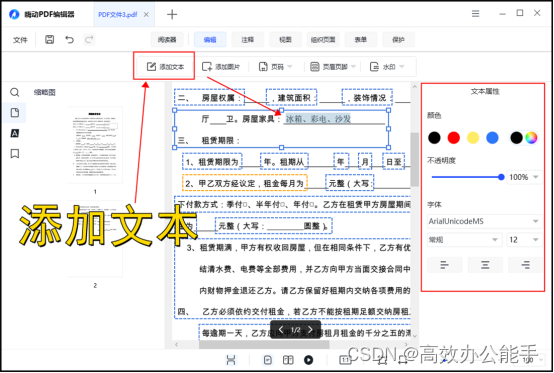
总之这个工具还有很多特色功能,是一款适合大众使用的pdf编辑器。今天的分享就到这里结束了,有更多想要知道的欢迎评论区留言哦!
这篇关于嗨动PDF编辑器怎么操作pdf删除空白页?教程来了!的文章就介绍到这儿,希望我们推荐的文章对编程师们有所帮助!









